iPhones, såväl som iPads, är några av Apples avancerade enheter. Vi kan inte förneka att dessa nämnda iOS-enheter har stor funktionalitet som ger sina ägare förtroende och gör dem nöjda också. Å andra sidan har skärminspelningar fått betydelse, särskilt sedan pandemin startade. Hädanefter har många övervägt att fånga deras speciella onlineklasser, möten och speciella aktiviteter, även spel de gör på sin enhet.
Men enbart videor räcker inte eftersom de bör åtföljas av ljud. Ljud eller ljud gör en enorm skillnad i inspelning eftersom betydelsen av inspelning gjordes medvetet för det i första hand. Nu, om du är en av dem och har den exakta anledningen till varför du är här för att lära dig hur man skärminspelning med ljud på iOS 11-15, då är vi mycket villiga att hjälpa dig. De bästa lösningarna med omfattande instruktioner välkomnar dig till detta inlägg. Så, utan ytterligare adieu, låt oss börja lära oss.
Del 1. Enklaste sättet att skärminspelning iPhone med ljud
Denna bonusdel låter dig spela in din skrivbordsskärm och ljud i utmärkt kvalitet. AVAide-skärminspelare är den mest utsökta skärm, spel, ljud, webbkamera, onlinekurs, videokonferens och filminspelare som du kan ha på dina Windows- och Mac-datorer. Dessutom är dess ljudinspelare till skillnad från andra, för den låter dig spela in ditt systemljud och mikrofon med dess inbyggda brusreducering och förbättringsfunktioner. Inte bara det, denna AVAide Screen Recorder kan också utöka sina enastående funktioner inom skärm och ljud, och spegla dina iOS- och Android-enheter.
Vad annars? Samtidigt som det underlättar skärminspelningen vilket ljud, låter denna fantastiska programvara dig skärmdumpa och lägga till voiceover som också produceras i högkvalitativa utgångar. Och naturligtvis, som en del av verktygets mildhet, förutom att ha ett lättförståeligt gränssnitt, tillhandahåller det också snabbtangenter som du lätt kan komma ihåg.
- Spela in din iPhone-skärm med ljud med dess skärm- och ljudspeglingsfunktioner.
- Producera filmisk visning och ljud efter inspelning av din iPhone och iPad.
- Pack med många funktioner, inställningar och redigeringsverktyg.
- Producera dina inspelningar i formaten MP4, MOV, WMV, F4V, GIF, etc.
Hur man spelar in iPhones skärm med ljud med AVAide Screen Recorder
Steg 1Skaffa inspelningsprogramvaran
Ladda ner och installera den fantastiska programvaran på ditt skrivbord genom att klicka på nedladdningsknapparna ovan. Efter det, starta programvaran omedelbart.
Steg 2Välj rätt verktyg
När du når huvudgränssnittet, håll muspekaren till rätt inspelningsverktyg du behöver. För denna uppgift, välj Telefon inspelare och välj iOS-inspelare i nästa fönster.
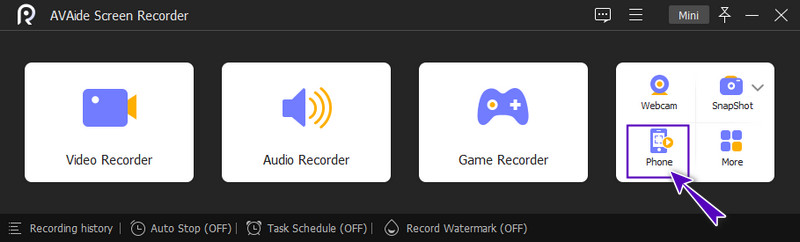
Steg 3Anslut till Mirror
Välj nu Skärmspegling val och du måste se till att din telefon är ansluten till samma wifi som ditt skrivbord är anslutet till. På din iPhone följer du riktlinjerna som du ser i fönstret för att ansluta.

Steg 4Starta/exportera inspelningen
När din telefon är ansluten och redo för spegling, gå till Spela in innehåll alternativ för att ställa in ljudkällan. Tryck sedan på Spela in för att starta inspelningen.
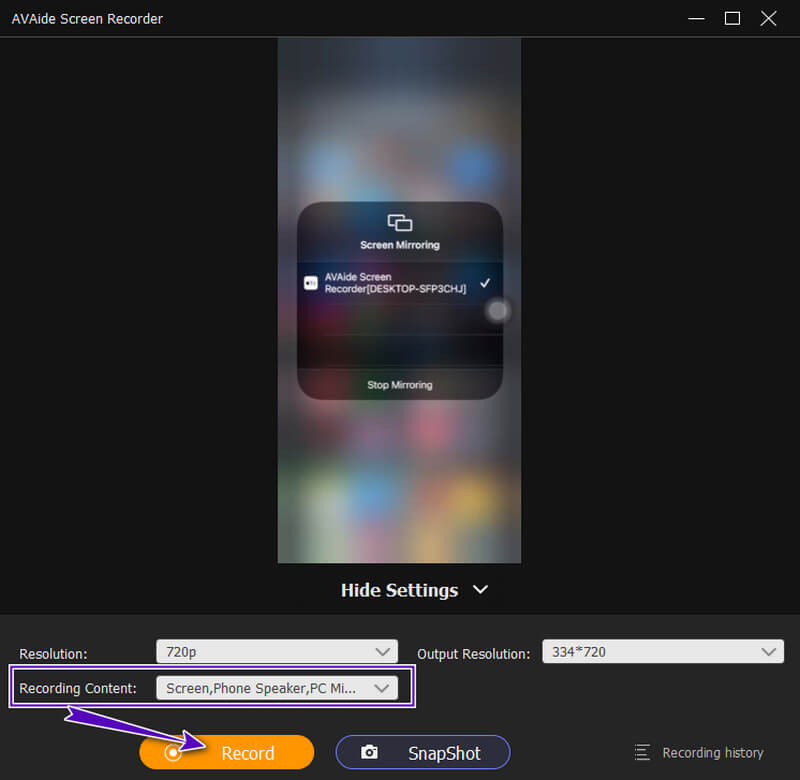
Efter inspelningen slog Sluta ikonen, gör nödvändiga justeringar eller tryck på Exportera för att spara inspelningen.
Notera: Samma riktlinjer gäller på Mac. Och du kan också använda den till spela in ljud på iPhone separat.
Del 2. Standardsätt att skärminspelning med ljud på iPhone
Vänligen erkänn att det blir mycket lättare att spela in skärmar med ljud för iOS 11 och senare. Detta beror på att dessa enheter, särskilt iOS 11, har en skärminspelningsfunktion som taggar som skärminspelning. Det är ett inbyggt verktyg som gör att du enkelt kan fånga hela skärmen och systemets ljud, ljud eller röst från din telefon. Men du får inte också bortse från den anmärkningsvärda förmågan hos tredjepartsappar som avsevärt kan påverka inspelningen av din skärm. Men låt inte den här informationen störa dig eftersom vi bara kommer att förmedla de bästa inspelningsapparna som kan ge dig det perfekta ljudet för en inspelad video.
Steg 1Aktivera funktionen för skärminspelning
Du måste aktivera omkodningsverktyget genom att gå till Miljö och sedan till Kontrollcenter. Gå nu till Åtkomst inom appar och svep på den och hitta sedan Skärminspelning bland apparna att lägga till.
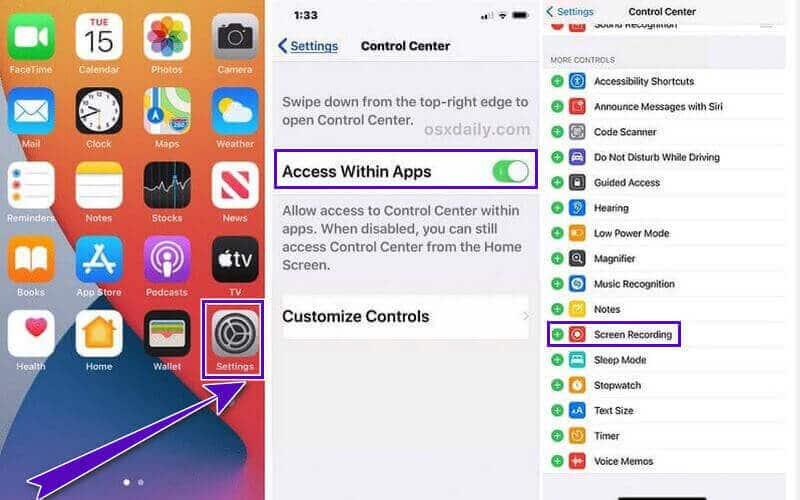
Steg 2Starta skärminspelningen
Du kan nu börja spela in din skärm med ljud. Svep ner skärmen, gå till ikonen för Skärminspelare, och tryck på den för att starta. Den här gången kan du nu börja spela upp videon eller vilken fil du behöver spela in. Du kommer säkert att märka att inspelningen pågår eftersom den röda delen kommer att visas överst på skärmen.
Steg 3Klicka på den röda drycken för att stoppa eller avsluta inspelningen. Efter det trycker du på Sluta val i det lilla fönstret.
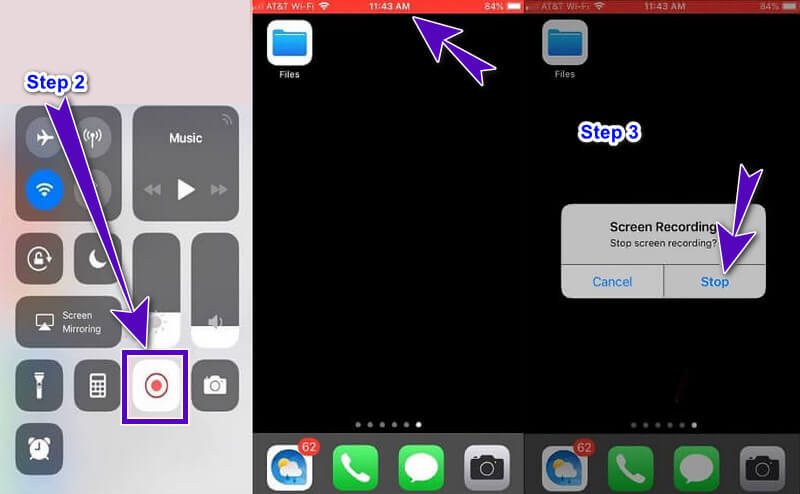
Del 3. Hur man skärminspelning med ljud på iOS 11 med en app
Som vi nämnde bör du också överväga att skaffa en utmärkt inspelningsapp. Av denna anledning är det bästa alternativet du kan ha Recordit. Denna inspelningsapp innehåller alla nödvändiga verktyg för att göra dina skärminspelningsuppgifter, som att fånga ansiktskamera och kommentarer. Dessutom innehåller den här appen en videoredigerare med flera alternativ för att effektivt producera en perfekt inspelning för dig. Och för att stödja denna information, här är de fullständiga riktlinjerna för hur du använder Recordit-appen på inspelningsskärmen och ljudet på en iPhone.
Steg 1Skaffa appen
Ladda ner och installera appen från din appbutik. Lyckligtvis är den här appen gratis att skaffa.
Steg 2Starta inspelningen
När du har laddat ner, starta appen och tryck på Spela in ikonen i mitten av gränssnittet. Tryck nu på Starta sändning alternativet i det nya fönstret för att starta inspelningen.
Steg 3Avsluta inspelningen
Nu, för att avsluta inspelningen, få visa inspelningsnavigeringen igen och tryck på Sluta sända flik. Därefter sparas din inspelade fil automatiskt.
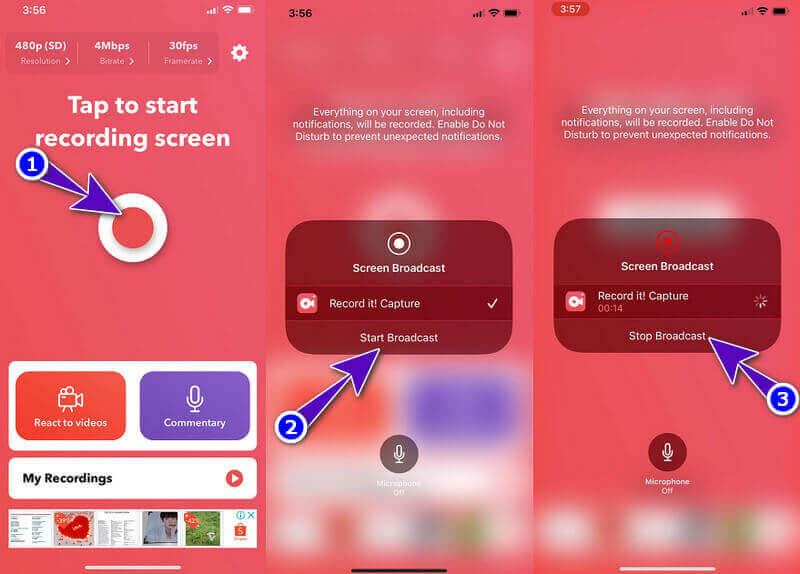


![]() AVAide-skärminspelare
AVAide-skärminspelare
Spela in skärm, ljud, webbkamera, gameplay, onlinemöten, samt iPhone/Android-skärm på din dator.
Del 4. Vanliga frågor om skärminspelning med ljud
1. Kan jag skärminspelning med iPhones skärminspelare utan ljud?
Ja. Du kan använda iPhones inbyggda skärminspelning för att inspelningsskärm på iPhone utan ljud. På vilket sätt? Avklicka bara på mikrofonknappen innan du påbörjar inspelningen.
2. Kan jag spela in ljudet på QuickTime?
Ja. QuickTime låter dig spela in din skärm, film och ljud.
3. Kan jag spela in skärm och ljud på Android?
Ja. Android kommer också med en inbyggd inspelare som kommer med en ljudinspelare också.
iPhones inbyggda skärminspelare är ett utmärkt val för att spela in din skärm och ljud. Men om det aldrig har varit ett problem att skaffa en tredjepartsapp måste du prova den andra lösningen. Likaså, AVAide-skärminspelare låter dig göra iPhone-skärminspelningar med ljud utmärkt på din dator och Mac. Det fungerar också som en stationär inspelare som låter dig skärminspelning på Windows och Mac smidigt med optimal kvalitet.
Spela in skärm, ljud, webbkamera, gameplay, onlinemöten, samt iPhone/Android-skärm på din dator.
Spela in skärm och video
- Skärminspelning på Mac
- Skärminspelning på Windows
- Skärminspelning på iPhone
- Spela in ljud på iPhone
- Spela in TV-program utan DVR
- Skärminspelning Snapchat på iPhone och Android
- Spela in ett FaceTime-samtal
- Hur man använder VLC för att spela in skärm
- Fixa Amazon Error Code 1060
- Fix OBS Window Capture Black
- Hur man gör en PowerPoint till en video [Komplett handledning]
- Hur man gör instruktionsvideor: Förberedelser och riktlinjer
- Hur man skärminspelning med ljud på iOS 15 och senare
- Hur man skärminspelning på TikTok: Desktop- och mobillösningar
- Hur man skärminspelning på Samsung på 2 beprövade sätt [löst]
- Hur man spelar in spel på PS4 utan ett Capture Card
- Hur man spelar in spel på Xbox One [Fullständig handledning]






 Säker nedladdning
Säker nedladdning


